Contents
概述
此页面详细介绍了 Connect Case Center Inbox和exocad DentalDB 之间的集成设置,来自动导入口内扫描仪输出的病例直接导入到合作的技工所。所支持的扫描仪包括Sirona BlueCam,OmniCam和DentsplySirona Primescan。 如要使用此集成设置,您需要有Connect Case Center Inbox许可证,此许可证可从DentsplySirona获得。注意:如果您的口内扫描仪是最近购买的,则您的医生可能已获得与其合作伙伴技工所的捆绑许可证。
此集成对您有什么帮助
一旦正确设置了集成,则医生通过DentsplySirona Connect发送到您的技工所的病例将自动添加到exocad的病例列表中,而无需手动导入。 exocad DentalDB会通过弹出通知窗口通知您新到达的病例。 除扫描数据外,还会自动传送其他信息,例如在扫描软件中定义的修复体适应症、所选择的材料等。
设置
对于初始设置,以下步骤仅需要设置一次。
在Connect Case Center Inbox中需要做的设置
1. 登录Connect Case Center Inbox,在主界面上,点击齿轮图标打开设置窗口:
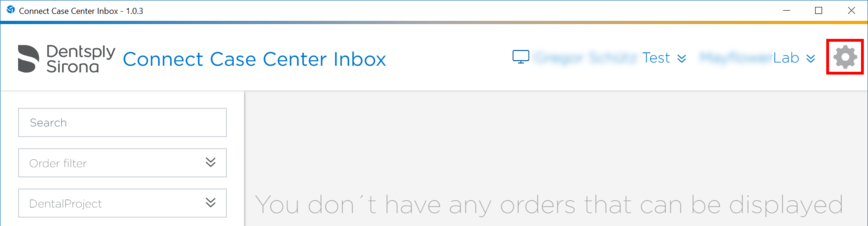
2. 在设置窗口中,确保启用“自动下载”。 然后单击“编辑脚本”。
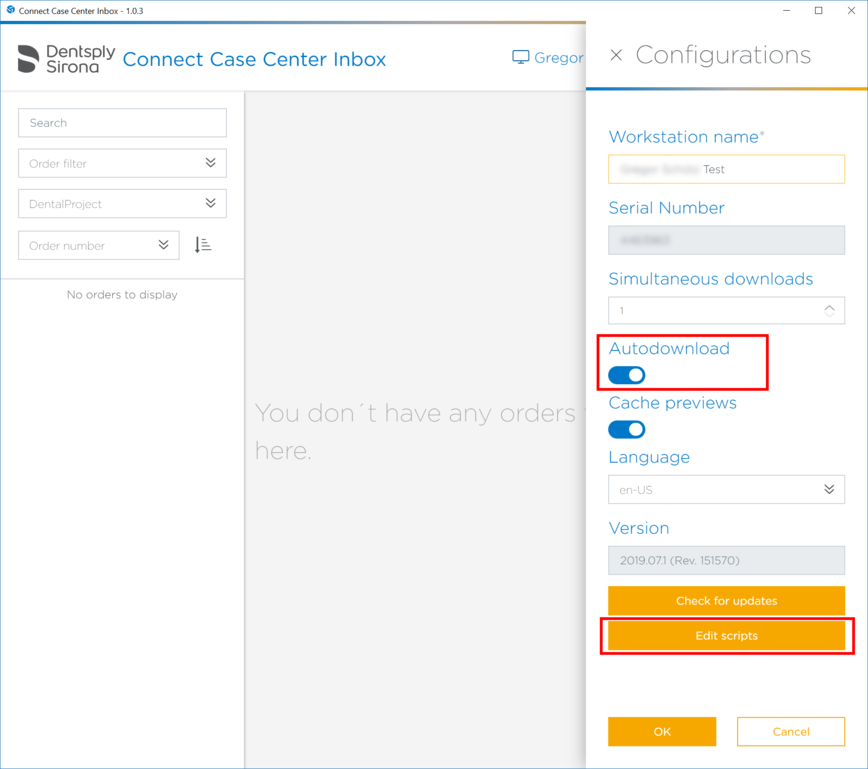
3. 确保启用"Open in exocad" 和 "Save As exocad"选项。然后,单击"Save As exocad" 旁边的“...”图标“;在打开的下列菜单中,单击“编辑”:
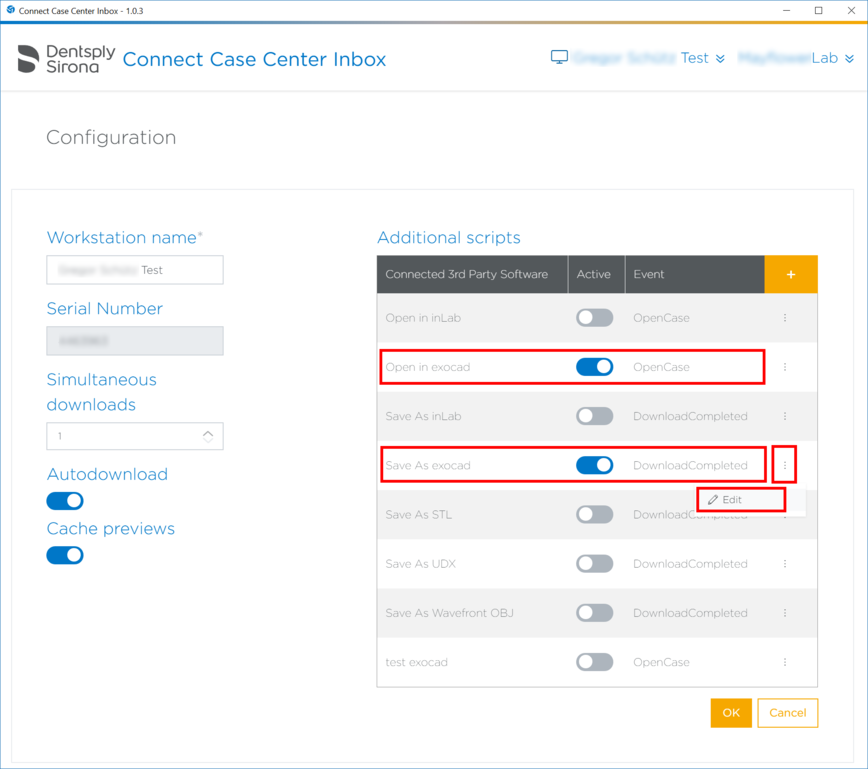
4. 在打开的窗口中,单击“向上箭头”图标选择Windows用户具有写入权限的路径。您可能想要为此操作创建一个新的目录文件-例如:"c:\users\<username>\Documents\work\inboxdl"。完成创建后,单击“保存”,然后在配置窗口中单击“确定”:
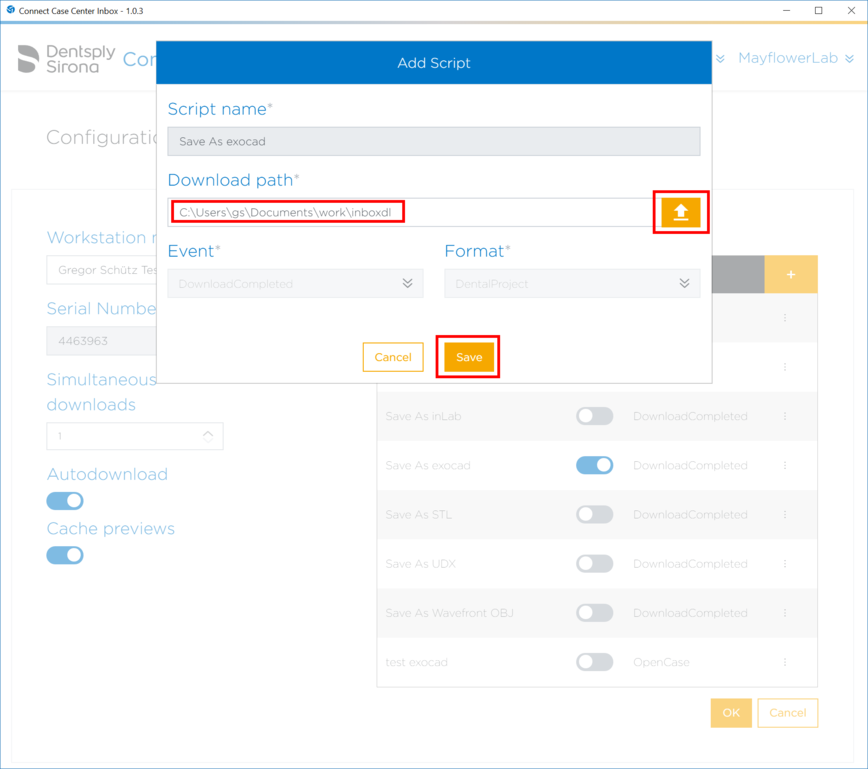
在exocad DentalDB中需要做哪些设置
在exocad DentalDB中,单击“设置...”。在打开的设置窗口中找到“ dentalProject导入配置”,然后检查“是否启用了自动dentalProject导入”。
然后,点击“数据交换目录”旁边的文件夹图标,然后选择您之前在Connect Case Center Inbox中定义的同一个文件夹-例如 "c:\users\<username>\Documents\work\inboxdl":
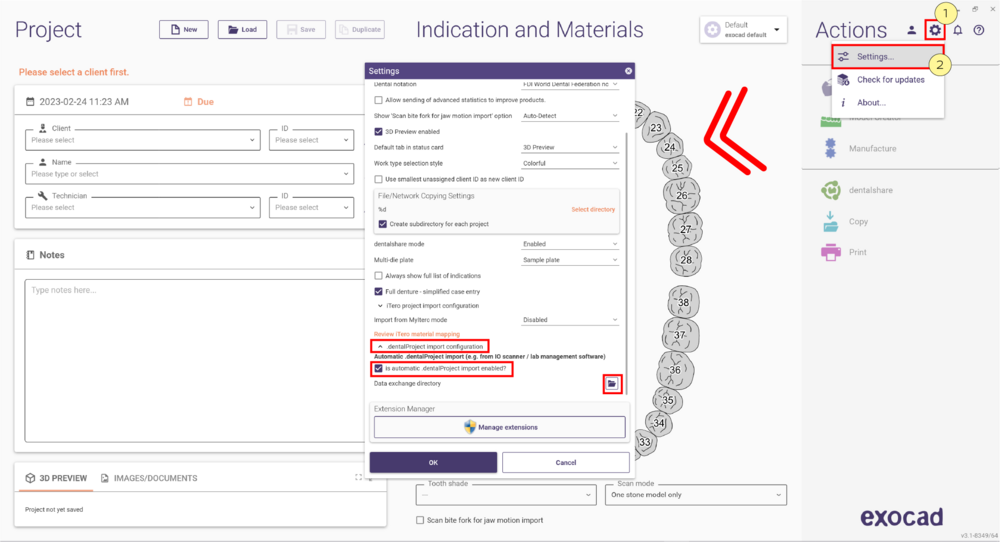
点击“确定”进行确认。现在,只要同时运行Connect Case Center Inbox和exocad DentalDB,自动导入就可以正常工作。
了解&并对材料映射进行问题排除
在牙医的扫描软件中,可以选择使用多种材料。但是,牙医电脑上的材料列表可能与您的CAD/CAM系统上可用的材料列表不同。扫描仪软件中可用的材料与生产系统中可用的材料之间的映射可以由exocad经销商配置。例如,“贵金属”材料通常不会在牙科技工所或诊所直接研磨,但是许多机器都可以研磨蜡型,然后再将其用于贵金属铸造。因此,可以设置适用的材料配置选项将“贵金属”映射为“蜡型”材料用于CAD/CAM生产加工。
- 如果在医生扫描软件中定义任何特定材料映射,则DentalDB软件将通知用户有关此事实的信息,并将使用默认材料(通常默认材料为氧化锆)。
- 您的exocad经销商通过他们的exocad配置文件控制材料映射。如果您的材料配置不正确或缺少材料映射,请反馈给经销商此问题并及时修复。
获得帮助和技术支持
对Connect Case Center Inbox有任何疑问,请联系您的DentsplySirona获取技术支持。有关exocad DentalDB配置(包括材料映射)的问题,请联系您的exocad经销商。
附加版权声明
此页面包含DentsplySirona拥有版权的软件屏幕截图。 请注意standard licensing conditions of the exocad Wiki 不适用于这些屏幕截图。






